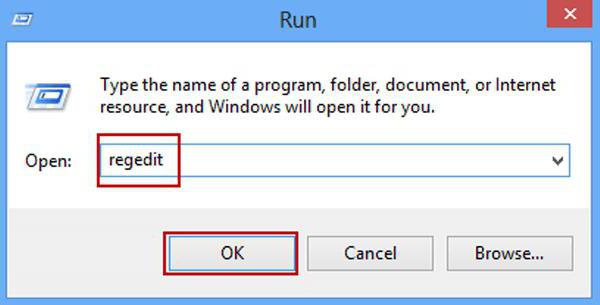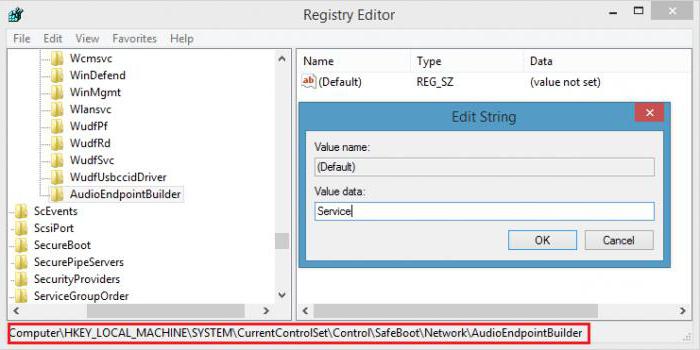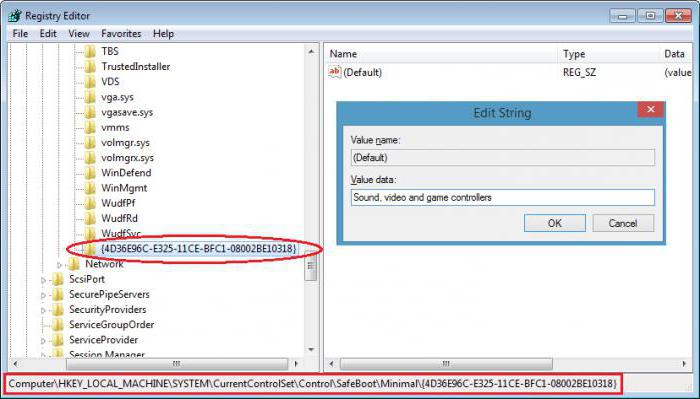Как включить звук в безопасном режиме?
Как включить звук в безопасном режиме?
Как Вам может быть известно, при запуске системы в безопасном режиме, Windows загружает только основные драйверы и службы — отсеиваются все «лишние» драйвера, в том числе и драйвера аудио. Регулируется список загружаемых драйверов в реестре, и если внести в него нужные правки, можно добиться работы аудио в безопасном режиме.
«Обычная» загрузка в безопасном режиме
Предположим, что Вы уже знаете, как попасть в безопасный режим, если нет, то на нашем сайте есть целый ряд материалов под все популярные версии Windows:
При запуске системы в безопасном режиме, в системном трее будет находится значок звука с красным крестиком, и надписью «Служба аудио не запущена».
Если попытаться нажать на этот значок, то запустится мастер устранения ошибок, однако его работа ни к чему не приведет.
По этому, как уже писалось выше, единственный способ включить звук — это самостоятельно внести правки в системный реестр.
Редактируем реестр
Отредактировать реестр можно как из нормально загруженной системы, так и из безопасного режима (в любом случае, потребуется перезагрузка для подгрузки новых параметров из реестра при запуске системы). Для этого, нужно запустить редактор реестра, и перейти в ветку реестра HKEY_LOCAL_MACHINE\SYSTEM\CurrentControlSet\Control\SafeBootMinimal . Там будут присутствовать два раздела — «Minimal» и «Network«. Первый раздел предназначен для «обычного» безопасного режима, без драйверов сети, второй же — для безопасного режима, с поддержкой сетевых драйверов.
Выбрав нужный раздел (из двух предложенных выше), начинаем действовать. Нам нужно создать еще 4 раздела, со следующими именами:
- 4d36e96c-e325-11ce-bfc1-08002be10318
- AudioEndPointBuilder
- AudioSRV
- MMCSS
Для каждого из четырех разделов нужно проделать одинаковые действия — открываем только что созданный раздел, и выделяем присутствующий там параметр типа REG_SZ с именем «(По умолчанию)». Открываем его двойным щелчком мыши, и в поле значение прописываем значение «Service». Сделать это нужно для всех четырех разделов — 4d36e96c-e325-11ce-bfc1-08002be10318, AudioEndPointBuilder, AudioSRV, MMCSS.
После изменений реестра, необходимо перезагрузится для применения изменений, и если все было сделано правильно, в безопасном режиме будет работать звук.
Проверяем работу службы звука
Если хотите удостовериться, что служба Windows Audio включена, заходите в «Панель управления – Администрирование — Службы». В открывшемся окне можно убедиться, что служба работает:
Двойным кликом по службе можно вызвать меню, где ее можно запустить или остановить.
Также убедиться в этом можно с помощью msconfig.
Как включить в безопасном режиме звук на любой системе Windows
Достаточно часто многие пользователи при возникновении каких-то системных сбоев используют безопасный режим загрузки системы, который предусмотрен в Windows. Но вот беда: саунд отсутствует напрочь. Даже попытки запустить встроенную службу Windows Sound ни к чему не приводят. Поэтому сейчас и будет рассмотрен вопрос о том, как включить в безопасном режиме звук и поддержку драйверов саундкарты.
Нужен ли звук в безопасном режиме?
Как известно, безопасный режим предназначен не для повседневной работы, а для устранения неполадок, возникающих в системе, если обычным способом в полнофункциональной ОС сделать это невозможно. Соответственно, звук в таком случае не нужен абсолютно, поскольку после устранения сбоя или неисправности пользователь все равно потом перезагружает систему в обычном режиме.
Но ведь бывают и ситуации, когда устранить возникшие неполадки достаточно проблематично, система в нормальном виде не грузится, а компьютер или ноутбук в обязательном порядке нужен для работы. Если добавить сюда, что многим в своей деятельности требуется тот же Skype, рассматриваемая нами проблема (как включить звук на компьютере в безопасном режиме) становится особо острой. И далеко не всем пользователям, пусть даже самого высокого уровня подготовки, известны способы ее решения. Предлагаемые нами методы позволяют использовать некоторые возможности безопасного режима, в частности работу звуковой карты с поддержкой драйверов.
Как включить в безопасном режиме звук: редактирование параметров системного реестра
Поскольку безопасный режим не поддерживает работу драйверов, а полная функциональность доступна только основным компонентам системы, решение напрашивается само собой: надо подключить драйвера. Как уже говорилось выше, сделать это стандартным способом невозможно, поэтому придется покопаться в системном реестре.
Итак, включить звук в безопасном режиме Windows 7 или любой другой модификации операционной системы можно исключительно через редактор системного реестра, вход в который осуществляется посредством использования команды regedit в меню «Выполнить» (Win + R).
Здесь следует использовать ветку HKLM, а затем — раздел SOFRWARE, в котором следует перейти сначала к директории CurrentControlSet, а после использовать папку Control, в которой находится каталог SafeBoot (именно в нем представлены все ключи параметров, отвечающих за загрузку системы в обычном безопасном режиме или аналогичным способом, но с поддержкой сетевых драйверов). Выбираем нужный тип. Как правило, обычному пользователю нужно использовать каталог Minimal, а для терминалов корпоративной сети – Network.
В правой части редактора нужно найти четыре ключа, изменение значений которых и позволит решить вопрос о том, как включить в безопасном режиме звук в любой версии ОС Windows. Обращаем внимание на следующие строки:
На каждом ключе нужно двойным кликом вызвать окно редактирования и установить новые значения, которые будут применяться по умолчанию. Для первых трех прописываем значение Service, для четвертого — Sound, Video and Game Controllers. Сохраняем изменения и снова перезагружаем систему в безопасном режиме.
Возможные побочные эффекты
Обратите внимание, что при применении таких параметров могут наблюдаться некоторые проблемы. Например, многие пользователи отмечают, что в режиме Minimal звука может быть не слышно, зато если установка параметров производилась для режима Network, все нормально. Но вот что еще хуже, так это пропадание звука при обычной загрузке системы. Так что, прежде чем производить такие настройки, сто раз подумайте об их целесообразности.
Как включить драйвера звука безопасном режиме: пользовательские разработки
Для тех, кто по каким-либо причинам не изъявляет желания самостоятельно копаться в настройках системного реестра, некоторые энтузиасты создали ряд небольших приложений, позволяющих автоматизировать процесс включения звука.
Одной из самых известных является программа ZMax Safe Mode Sound, которая представляет собой обычный исполняемый скрипт, содержащий всего одно окно настроек. В нем имеется всего два чекбокса на выбор (Minimal и Network), где в соответствующем поле нужно поставить галочку, и кнопка «OK» для подтверждения выбранного действия. Впрочем, эта утилита основана на использовании обычного REG-файла, который вносит изменения в реестр.
Вместо итога
Как видно из всего вышесказанного, вопрос «как включить в безопасном режиме звук и задействовать драйверы аудио- или игровых контроллеров» решается достаточно просто. Вопрос в другом: а нужно ли это? Ведь, как уже говорилось, в некоторых случаях могут возникнуть и непредвиденные проблемы с отсутствием звука в обычном режиме работы системы. Так что производить такие изменения придется на свой страх и риск.
Включаем звук на компе в безопасном режиме
Когда мы включаем комп в безопасном режиме, то дрова на звук отключены. Если попробовать запустить какой нить аудио сервис, то получим сообщение об ошибке, в котором указано, что этот сервис нельзя запустить в безопасном режиме. Происходит это потому, что винда обращается к ветке реестра, в которой будут только все загруженные в безопасном режиме дрова и сервисы. Если какой то сервис не будет отображен то винда просто не запустит его. Тем не мене можно сделать так чтобы винда в таком режиме видела звуковые сервисы, используя редактор реестра винды.
ИТАК ПОЕХАЛИ…
1. Заходим в меню «Пуск». В строке поиска вводим «Regedit» (без кавычек) и жмем «Ввод». Запустится «Редактор реестра».
2. Переходим в ветку реестра «HKEY_LOCAL_MACHINE\SYSTEM\CurrentControlSet\Control\SafeBoot\Minimal» в окне слева проги. Покажется список подключей. Каждый из ключей является сервисом или дровами, запускаемый в безопасном режиме.
3. Кликаем правой кнопкой мышки по «Minimal», а потом «Новый ключ». Повторяем такую процедуру еще 3 раза, чтобы создалось 4 новых ключа под ключом «Minimal».
4. Кликаем правой кнопкой мышки «New Key #1» и кликаем «Переименовать» дадим имя «MMCSS», а потом посмотрим на значение «По умолчанию» в окне проги справа. Это указывает винде на принадлежность данного ключа к сервису или дровам. Два раза кликаем «По умолчанию». В окне редактирования вводим «Service» в строке «Значение данных», а потом кликаем кнопку «Ок».
5. Кликаем правой кнопкой мышки «New Key #2» и затем«Переименовать» имя даем «AudioEndPointBuilder». 2 раза кликаем «По умолчанию». Вводим «Service» в строке «Значение данных», а потом кликаем кнопку «Ок».
6. Кликаем правой кнопкой мышки «New Key #3» и снова «Переименовать» имя «AudioSRV». 2 раза кликаем «По умолчанию».Вводим «Service» в строке «Значение данных» и кнопку «Ок».
7. Кликаем правой кнопкой мышки «New Key #3» и «Переименовать» имя даем «<4d36e96c-e325-11ce-bfc1-08002be10318>». 2 раза кликаем «По умолчанию». Вводим «Sound, Video and Game Controllers» в строке «Значение данных» и кнопку «Ок».
8. Закрываем окно «Редактора реестра» и перезагружаем комп. Входим в безопасный режим. Терь звук будет работать также как и в обычном режиме.
ВСЕ.
- ВКонтакте
- РћРТвЂВВВВВВВВнокласснРСвЂВВВВВВВВРєРСвЂВВВВВВВВ

 Как включить звук в безопасном режиме?
Как включить звук в безопасном режиме?